Błąd Windows Defender 0x80240438, aktualizacje definicji nie zostały zainstalowane
Wśród innych błędów Windows Defender jest kod błędu 0x80240438(error code 0x80240438) , który użytkownicy komputerów PC mogą napotkać na swoim urządzeniu z systemem Windows 10 lub Windows 11. Ten post ma na celu pomóc użytkownikom, których dotyczy problem, w znalezieniu najodpowiedniejszych rozwiązań w celu szybkiego rozwiązania tego problemu.
Error Code 0x80240438, The definition updates could not be installed, Please try again.
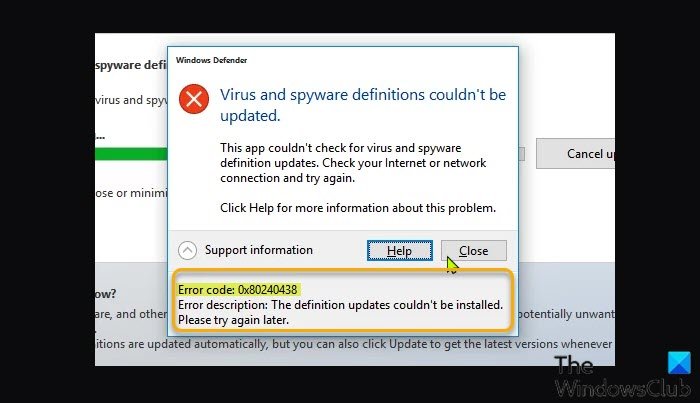
Dlaczego program Windows Defender(Windows Defender) nie działa?
W większości przypadków, gdy zauważysz, że program Microsoft Defender nie działa(Microsoft Defender is not working) na komputerze z systemem Windows(Windows) , jest to zwykle spowodowane tym, że wykrywa inne oprogramowanie antymalware. W takim przypadku, aby rozwiązać problem, należy całkowicie odinstalować rozwiązanie zabezpieczające innej firmy za pomocą dezinstalatora oprogramowania innej firmy(third-party software uninstaller) lub jeszcze lepiej użyć dedykowanego narzędzia do usuwania AV(AV dedicated removal tool) .
Napraw kod błędu Windows Defender 0x80240438(Fix Windows Defender Error Code 0x80240438)
Jeśli napotkasz ten problem z błędem Windows Defender 0x80240438(Windows Defender error 0x80240438) , możesz wypróbować nasze zalecane rozwiązania poniżej w dowolnej kolejności i sprawdzić, czy to pomoże rozwiązać problem.
- Uruchom ponownie urządzenie internetowe
- AV/Firewall innej firmy (jeśli dotyczy)
- Zaktualizuj Microsoft Defender(Update Microsoft Defender) za pomocą wiersza polecenia(Command Prompt) lub PowerShell
- Ręcznie pobierz i zainstaluj najnowsze definicje
Przyjrzyjmy się opisowi zachodzącego procesu dotyczącego każdego z wymienionych rozwiązań.
1] Uruchom ponownie urządzenie internetowe
Jak wskazano w monicie o błędzie, ten błąd programu Windows Defender 0x80240438(Windows Defender error 0x80240438) może być przypadkiem problemów z połączeniem internetowym komputera z systemem Windows . Upewnij się więc, że masz stabilne połączenie internetowe, uruchom ponownie modem/router i sprawdź, czy problem został rozwiązany. Jeśli nie, wypróbuj następne rozwiązanie.
2] Tymczasowo wyłącz (Temporarily)AV/Firewall innej firmy (jeśli dotyczy)
Zapora sieciowa i program antywirusowy są ważne dla bezpieczeństwa systemu, ale czasami te programy mogą zakłócać aktualizację Windows 10/11 , a także proces aktualizacji Microsoft Definition , powodując w konsekwencji ten błąd. W takim przypadku, w zależności od zainstalowanego oprogramowania zabezpieczającego, możesz zapoznać się z instrukcją obsługi, aby dowiedzieć się, jak wyłączyć oprogramowanie zabezpieczające.
Generalnie użytkownicy komputerów PC mogą wyłączyć oprogramowanie antywirusowe – zlokalizować jego ikonę w obszarze powiadomień lub zasobniku systemowym na pasku zadań (zwykle w prawym dolnym rogu pulpitu). Kliknij ikonę prawym przyciskiem myszy i wybierz opcję wyłączenia lub wyjścia z programu.
3] Zaktualizuj Microsoft Defender(Update Microsoft Defender) za pomocą wiersza polecenia(Command Prompt) lub PowerShell
Możesz spróbować zaktualizować program Windows Defender za pomocą wiersza polecenia(updating Windows Defender via Command Prompt) lub zaktualizować za pomocą programu PowerShell(update via PowerShell) i sprawdzić, czy proces zakończył się pomyślnie bez błędów.
4 ] Ręcznie(] Manually) pobierz i zainstaluj najnowsze definicje
Innym realnym rozwiązaniem problemów, gdy program Microsoft Defender nie może automatycznie pobrać aktualizacji(Microsoft Defender fails to automatically download updates) , jest ręczne pobranie i zainstalowanie najnowszych definicji(manually download and install the latest definitions) na komputerze z systemem Windows.
Każde z tych rozwiązań powinno działać dla Ciebie!
Czy można naprawić program Windows Defender?
Program Windows Defender może nie działać poprawnie, jeśli oprogramowanie nie zostało poprawnie zainstalowane lub jest w konflikcie z innymi programami uruchomionymi na komputerze z systemem Windows 10/11. Aby naprawić oprogramowanie, możesz pobrać i użyć naszego bezpłatnego programu FixWin , aby zresetować (znajdziesz to ustawienie w zakładce Narzędzia systemowe ) wszystkie ustawienia (System Tools)Windows Defender do domyślnych.
Powiązany wpis(Related post) : Napraw błąd 0x80240438 dla aktualizacji systemu Windows i sklepu Microsoft Store
Related posts
Napraw błąd Windows Defender 0x800b0100 w systemie Windows 11/10
Nie można uruchomić usługi, błąd 0x80070422 w Windows Defender
Błąd Windows Defender 577, nie można zweryfikować podpisu cyfrowego
Napraw błąd programu Window Defender 0x800705b4
Napraw usługę nie można uruchomić Błąd Windows Defender 0x80070422
Jak przeprowadzić aktualizację definicji Windows Defender
Windows Defender wielokrotnie identyfikuje to samo zagrożenie, nawet po usunięciu
Windows Defender nie aktualizuje się automatycznie w systemie Windows 11/10
Jak dodać lub wykluczyć aplikację w funkcji Ochrona przed lukami w zabezpieczeniach systemu Windows 10
Błąd 0x800106ba, nie udało się zainicjować aplikacji Windows Defender
Zarządzaj elementami poddanymi kwarantannie i wykluczeniami w programie Windows Defender
Napraw kod błędu Windows Defender 0x8050800c w systemie Windows 11/10
Natychmiastowa zmiana ustawień zabezpieczeń systemu Windows za pomocą programu ConfigureDefender
Jak dodać wykluczenie plików lub procesów do zabezpieczeń systemu Windows
Lista kodów błędów i rozwiązań Microsoft Defender
Jak zaktualizować i wyczyścić oprogramowanie układowe procesora zabezpieczeń TPM?
Napraw błąd Windows Defender 0x8007139f w systemie Windows 11/10
Jak ręcznie skanować poszczególne pliki i korzystać z programu Microsoft Defender
Włącz ochronę potencjalnie niechcianych aplikacji w systemie Windows 11/10
Jak zatrzymać automatyczne przesyłanie próbek przez program Microsoft Defender
